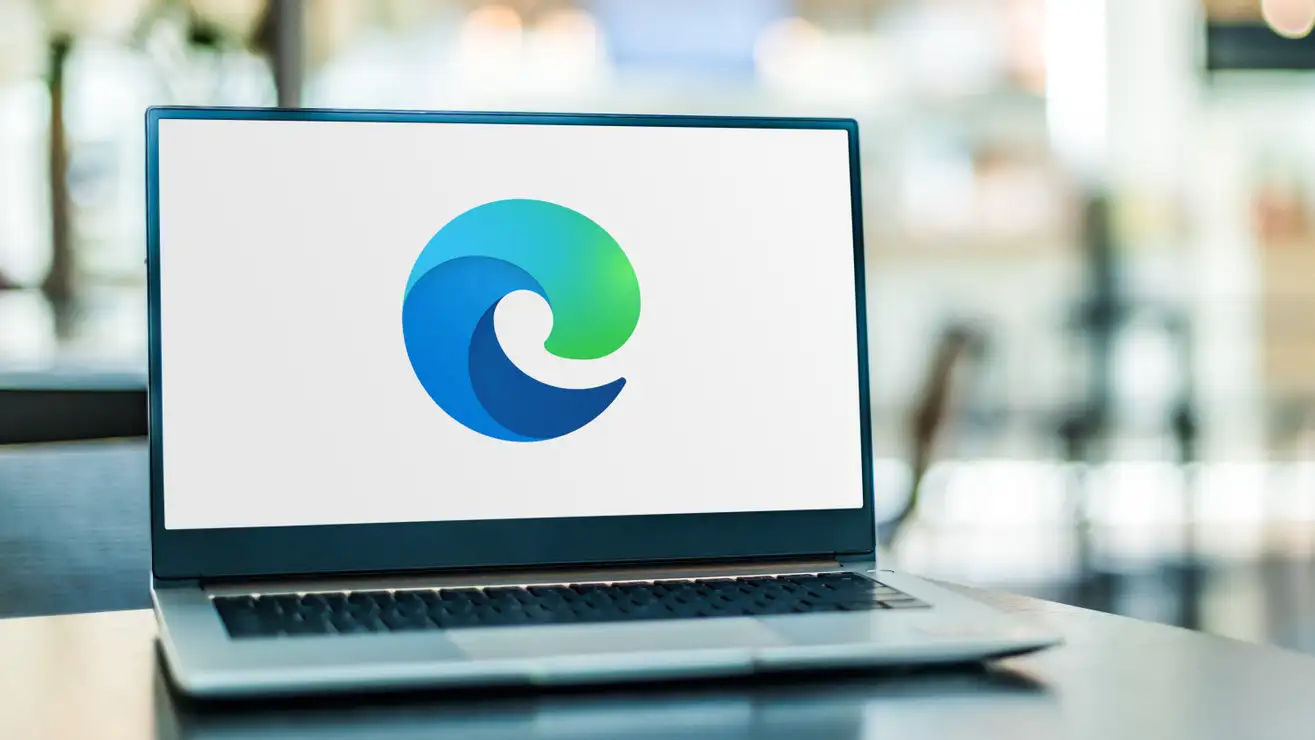<div> <div> </div> <div> <div> 
<!-- WP QUADS Content Ad Plugin v. 2.0.92 -->
<div class="quads-location quads-ad6216 " id="quads-ad6216" style="float:none;text-align:center;padding:0px 0 0px 0;" data-lazydelay="0">
<amp-ad 
 width="100vw" 
 height="320" 
 type="adsense" 
 data-ad-client="ca-pub-1203000766857719" 
 data-ad-slot="3398276849" 
 data-auto-format="rspv" 
 data-full-width 
 > 
 <div overflow></div> 
 </amp-ad>
</div>
 </div> </div><p>Seu navegador está; deixando seu PC lento? ;Experimente estas dicas.</p><p>O Microsoft Edge conquistou seu lugar como um navegador respeitá;vel, tornando-o uma ó;tima opç;ã;o padrã;o para a maioria dos usuá;rios do Windows. ;No entanto, nã;o é; perfeito. ;Se o Microsoft Edge estiver deixando seu computador lento, há; ;algumas correç;õ;es que você; pode tentar ;antes de mudar para um navegador diferente. ;Analisamos as configuraç;õ;es de desempenho do aplicativo para ajudá;-lo a acelerar seu navegador ;e minimizar o uso de recursos em seu PC.</p><h2 class="wp-block-heading" id="h23189"><a id=""></a>Ativar modo de eficiê;ncia</h2><html><body>
<!-- WP QUADS Content Ad Plugin v. 2.0.92 -->
<div class="quads-location quads-ad3129 " id="quads-ad3129" style="float:none;text-align:center;padding:0px 0 0px 0;" data-lazydelay="0">
<amp-ad layout="fixed" width=300 height=250 type="adsense" data-ad-client="ca-pub-1203000766857719" data-ad-slot="2681824144"></amp-ad>
</div>
</body></html><p>Projetado especificamente para quem usa o Edge em um laptop, o Modo de eficiê;ncia reduz o uso de recursos do navegador e ajuda você; a economizar um pouco mais da bateria de sua má;quina. ;Essa alteraç;ã;o colocará; as guias inativas no modo de suspensã;o e reduzirá; a pegada de recursos do Edge em geral.</p><p>Para habilitar esse recurso, abra o Microsoft Edge e clique nos trê;s pontos no canto superior direito. ;Selecione ;<strong>Desempenho</strong> ;e ative ;<strong>o Modo de eficiê;ncia</strong> ;no pop-up.</p><div> <div> 
<!-- WP QUADS Content Ad Plugin v. 2.0.92 -->
<div class="quads-location quads-ad6124 " id="quads-ad6124" style="float:none;text-align:center;padding:0px 0 0px 0;" data-lazydelay="0">
<amp-ad 
 width="100vw" 
 height="320" 
 type="adsense" 
 data-ad-client="ca-pub-1203000766857719" 
 data-ad-slot="3398276849" 
 data-auto-format="rspv" 
 data-full-width 
 > 
 <div overflow></div> 
 </amp-ad>
</div>
 </div> </div><h2 class="wp-block-heading" id="h23190"><a id=""></a>Desativar o Boost de inicializaç;ã;o</h2><p>O Startup Boost permite que o Microsoft Edge execute um serviç;o auxiliar em segundo plano, o que ajuda a iniciar o navegador mais rapidamente. ;Quando você; abre o Edge, o Startup Boost tem pouco ou nenhum impacto no uso de recursos. ;No entanto, quando o Edge nã;o está; em execuç;ã;o, ele pode continuar puxando recursos do sistema em segundo plano.</p><p>Se o uso de recursos o incomodar, ;clique nos trê;s pontos no canto superior direito da janela do navegador e selecione ;<strong>Configuraç;õ;es</strong> ;. ;No painel esquerdo, clique em ;<strong>Sistema e desempenho</strong> ;e desative ;<strong>o Boost de inicializaç;ã;o</strong> ;.</p><h2 class="wp-block-heading" id="h23191"><a id=""></a>Desativar extensõ;es de segundo plano e aplicativos Edge</h2><p>Quando você; fecha o Edge, o navegador permite que extensõ;es e aplicativos Edge sejam executados em segundo plano. ;Esse recurso é; ú;til se você; tiver ;aplicativos Edge como ;o Microsoft Teams instalados ;, porque eles podem continuar funcionando independentemente do navegador.</p><div> <div> 
<!-- WP QUADS Content Ad Plugin v. 2.0.92 -->
<div class="quads-location quads-ad5725 " id="quads-ad5725" style="float:none;margin:0px 3px 3px 3px;padding:0px 0px 0px 0px;" data-lazydelay="0">
<amp-ad layout="fixed" width=300 height=250 type="adsense" data-ad-client="ca-pub-1203000766857719" data-ad-slot="1299588584"></amp-ad>
</div>
 </div> </div><body><div> 
<!-- WP QUADS Content Ad Plugin v. 2.0.92 -->
<div class="quads-location quads-ad3130 " id="quads-ad3130" style="float:none;text-align:center;padding:0px 0 0px 0;" data-lazydelay="0">
<amp-ad 
 width="100vw" 
 height="320" 
 type="adsense" 
 data-ad-client="ca-pub-1203000766857719" 
 data-ad-slot="2681824144" 
 data-auto-format="rspv" 
 data-full-width 
 > 
 <div overflow></div> 
 </amp-ad>
</div>
 </div><p>No entanto, se essa atividade em segundo plano afetar o desempenho do sistema, tente desativar o recurso. ;Essa opç;ã;o está; localizada na seç;ã;o ;<strong>Sistema e desempenho</strong> ;das configuraç;õ;es do Edge. ;Desative ;<strong>Continuar executando extensõ;es e aplicativos em segundo plano quando o Microsoft Edge estiver fechado</strong> ;.</p><h2 class="wp-block-heading" id="h23192"><a id=""></a>Corrija a pá;gina Nova guia</h2><p>Por padrã;o, a pá;gina Nova guia do Edge se parece muito com o MSN de outrora, exibindo vá;rias notí;cias, anú;ncios e links promovidos. ;Essa desordem pode ser uma fonte de desempenho reduzido no Microsoft Edge.</p><p>Abra uma nova guia no Microsoft Edge e clique no í;cone de engrenagem no canto superior direito desta pá;gina. ;Agora, use as seguintes configuraç;õ;es:</p>
<!-- WP QUADS Content Ad Plugin v. 2.0.92 -->
<div class="quads-location quads-ad3127 " id="quads-ad3127" style="float:none;text-align:center;padding:0px 0 0px 0;" data-lazydelay="0">
<amp-ad layout="fixed" width=300 height=250 type="adsense" data-ad-client="ca-pub-1203000766857719" data-ad-slot="2681824144"></amp-ad>
</div>
<div> <div> 
<!-- WP QUADS Content Ad Plugin v. 2.0.92 -->
<div class="quads-location quads-ad6217 " id="quads-ad6217" style="float:none;text-align:center;padding:0px 0 0px 0;" data-lazydelay="0">
<amp-ad 
 width="100vw" 
 height="320" 
 type="adsense" 
 data-ad-client="ca-pub-1203000766857719" 
 data-ad-slot="3398276849" 
 data-auto-format="rspv" 
 data-full-width 
 > 
 <div overflow></div> 
 </amp-ad>
</div>
 </div> </div><ul class="wp-block-list">
<li>Disposiç;ã;o: ;<strong>Focada</strong></li>



<li>Links rá;pidos: ;<strong>Desativado</strong></li>



<li>Plano de fundo: ;<strong>desativado</strong></li>



<li>Mostrar saudaç;ã;o: ;<strong>desativado</strong></li>



<li>Barra lateral do Office: ;<strong>Desativada</strong></li>



<li>Dicas de novas guias: ;<strong>desativado</strong></li>



<li>Conteú;do: ;<strong>conteú;do desativado</strong></li>
</ul><p>Essas alteraç;õ;es devem limpar a confusã;o na pá;gina da nova guia. ;Como etapa final, você; pode clicar no í;cone de trê;s pontos abaixo do formulá;rio de pesquisa e selecionar ;<strong>Ocultar pesquisas recentes do Bing</strong> ;.</p><h2 class="wp-block-heading" id="h23193"><a id=""></a>Atualize o Windows e o Microsoft Edge</h2><p>Se nenhuma dessas opç;õ;es resolver seus problemas de desempenho, é; hora de atualizar ;seu computador e o Microsoft Edge ;, pois a Microsoft inclui correç;õ;es de bugs e patches de estabilidade a cada nova atualizaç;ã;o. ;Certifique-se de reiniciar o computador apó;s a atualizaç;ã;o para que essas alteraç;õ;es entrem em vigor.</p><div> <div> 
<!-- WP QUADS Content Ad Plugin v. 2.0.92 -->
<div class="quads-location quads-ad6218 " id="quads-ad6218" style="float:none;text-align:center;padding:0px 0 0px 0;" data-lazydelay="0">
<amp-ad 
 width="100vw" 
 height="320" 
 type="adsense" 
 data-ad-client="ca-pub-1203000766857719" 
 data-ad-slot="3398276849" 
 data-auto-format="rspv" 
 data-full-width 
 > 
 <div overflow></div> 
 </amp-ad>
</div>
 </div> </div><p>O ú;ltimo porto de escala é; o malware. ;Você; deve obter um bom aplicativo anti-malware, ;como o ;MalwareBytes ;, ;para verificar se há; ví;rus em seu computador. ;Hoje em dia, o malware de mineraç;ã;o de criptografia é; inteligente o suficiente para desacelerar seu computador enquanto se desativa no momento em que você; abre o gerenciador de tarefas do Windows. ;Uma varredura rá;pida e limpeza de malware podem destacar e remover esses processos.</p>
</body></div>
</p>

Como impedir que o Microsoft Edge sobrecarregue os recursos do sistema